Налаштування D-link DIR-615. Детальна інструкція по налаштуванню Wi-Fi роутера
У цій статті ми будемо налаштовувати дуже популярний роутер D-link DIR-615. Писати статтю я буду на прикладі D-link DIR-615 / A. А якщо у вас інша модель, то нічого страшного, там практично все збігається. Ця інструкція підійде для багатьох роутерів компанії D-link. Постараюся написати про все докладно і зрозумілою мовою. Розповідати про самому роутері багато не буду, почитати мій відгук і іншу корисну інформацію про DIR-615 / A, ви можете за посиланням вище. Скажу лише, що цей роутер добре підходить для будинку, або невеликого офісу. Він з легкістю забезпечить стабільний доступ до Інтернету для ваших комп'ютерів, телефонів, планшетів (по Wi-Fi) та інших пристроїв.
Що стосується налаштування D-link DIR-615, то там все дуже просто. А якщо ваш провайдер використовує технологію з'єднання Динамічний IP, то вам достатньо буде підключити роутер, і інтернет вже буде працювати. Потрібно буде тільки встановити пароль на Wi-Fi мережу і змінити ім'я мережі, якщо знадобиться. Чи не подобатися мені тільки те, що налаштування в D-link практично в кожній версії змінюються (на вигляд). Я маю введу панель управління роутером. І тому, налаштування вашого роутера можуть відрізнятися від тих, які ви побачите в цій статті. Але це може виправити оновлення прошивки.
Налаштовувати D-link DIR-615 будемо за такою схемою:
- Підключення і вхід в панель управління на D-link DIR-615
- Налаштування інтернету на D-link DIR-615 (підключення до провайдера)
- Налаштування Wi-Fi мережі і зміна пароля
А тепер, про все докладніше.
Підключаємо D-link DIR-615 і заходимо в налаштування
Підключіть до роутера харчування і включіть його. Якщо індикатори на передній панелі роутера щоб не засвітитися, то перевірте чи живлення кнопкою на задній панелі. Якщо ви будете налаштовувати маршрутизатор по кабелю, тоді візьміть мережевий кабель, який йде в комплекті, з'єднайте маршрутизатор з комп'ютером. Один кінець кабелю підключаємо в чорний LAN роз'єм (в 1 з 4), а другий кінець підключіть в мережеву карту комп'ютера (ноутбука). Кабель від інтернет провайдера підключіть в жовтий WAN роз'єм.

Якщо у вас немає комп'ютера з мережевою картою, чи ні кабелю, то налаштувати все можна і по Wi-Fi. Можна навіть з телефону, або планшета.
Підключення до Wi-Fi мережі нового роутера для настройки Просто підключіться до мережі зі стандартним назвою "DIR-615".
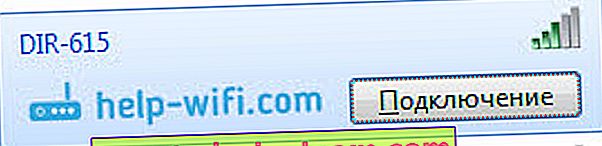
Вона може бути не захищена. А якщо стоїть пароль, то він зазначений на наклейці знизу роутера.
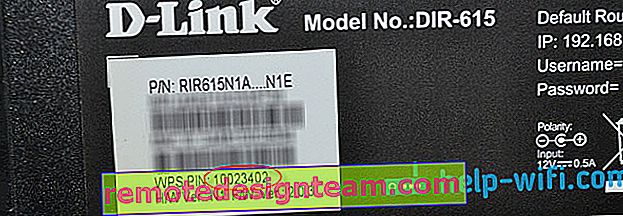
Далі, нам потрібно зайти в налаштування маршрутизатора. Але, перед цим, я раджу вам зробити скидання налаштувань. Це потрібно для того, що б видалити всі старі настройки, які можливо вже задані. І що б вони нам не завадили, ми просто повернемо роутер заводського стану.
Скидання налаштувань на D-link DIR-615
Робитися все дуже просто. Чимось гострим потрібно натиснути утоплену в корпус кнопку RESET і потримати її секунд десять. Потім відпустити, і почекати поки роутер перезавантажиться.

Тепер можна заходити в налаштування. Як це зробити, можете почитати в докладній статті. Або, дивіться нижче.
Відкрийте будь-який браузер і перейдіть в ньому за адресою 192.168.0.1 . З'явиться вікно із запитом логіна і пароля. За замовчуванням, це admin і admin . Ви потрапите в налаштування свого D-link.
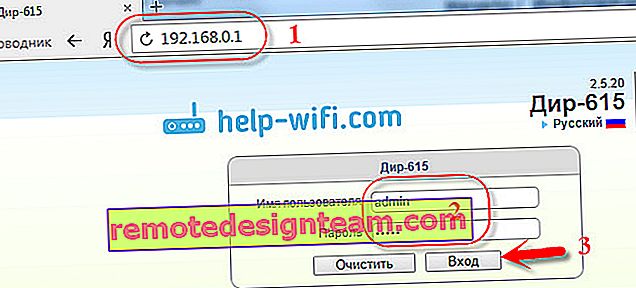
Можливо, у вас налаштування будуть англійською. Але ви можете змінити мову на російську, або українську.
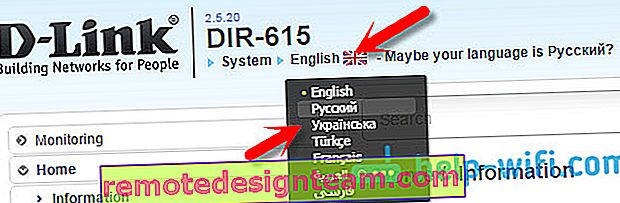
Якщо з'явиться вікно з проханням змінити заводський пароль для входу в настройки, то придумайте і вкажіть два рази якийсь пароль. Не забудьте його, він буде використовуватися для входу в настройки роутера.
Я раджу вам відразу оновити прошивку свого роутера, ще до налаштування. Як це зробити, я докладно писав у цій стати. Якщо ви не хочете цього робити, або для вас це занадто складно, то можете продовжувати настройку без оновлення програмного забезпечення
Все, в панель управління ми зайшли, можна приступати до настройки маршрутизатора.
Налаштування інтернету на D-link DIR-615
Перше, що вам потрібно зробити, це дізнатися яку технологію з'єднання використовує ваш провайдер . Динамічний IP, статичний, PPPoE (використовує Дом.ру і інші провайдери), L2TP (наприклад, використовує провайдер Білайн). Я вже писав, як дізнатися технологію з'єднання. Можна просто зателефонувати в підтримку провайдера і запитати, чи подивитися на офіційному сайті.
Якщо у вас з'єднання з популярної технології Динамічний IP, то роутер повинен роздавати інтернет відразу після підключення до нього кабелю від провайдера і вам залишається тільки налаштувати Wi-Fi мережу (дивіться нижче в статті). Якщо у вас не Динамічний IP, то потрібно налаштовувати.
Перейдіть на вкладку Початок - Click'n'Connect . Перевірте чи підключений Ethernet кабель і натисніть на кнопку Далі .
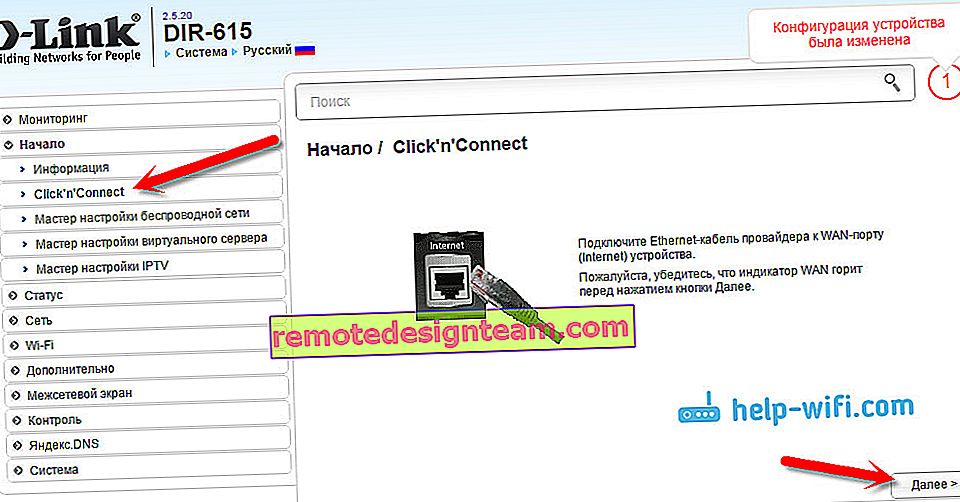
Виберіть зі списку ваше з'єднання. Якщо у вас наприклад PPPoE і провайдер надає ще й IP адреса, то вибираємо PPPoE + Статичний IP. Якщо IP немає, то вибираємо просто PPPoE + Динамічний IP. Або точно так же з L2TP.
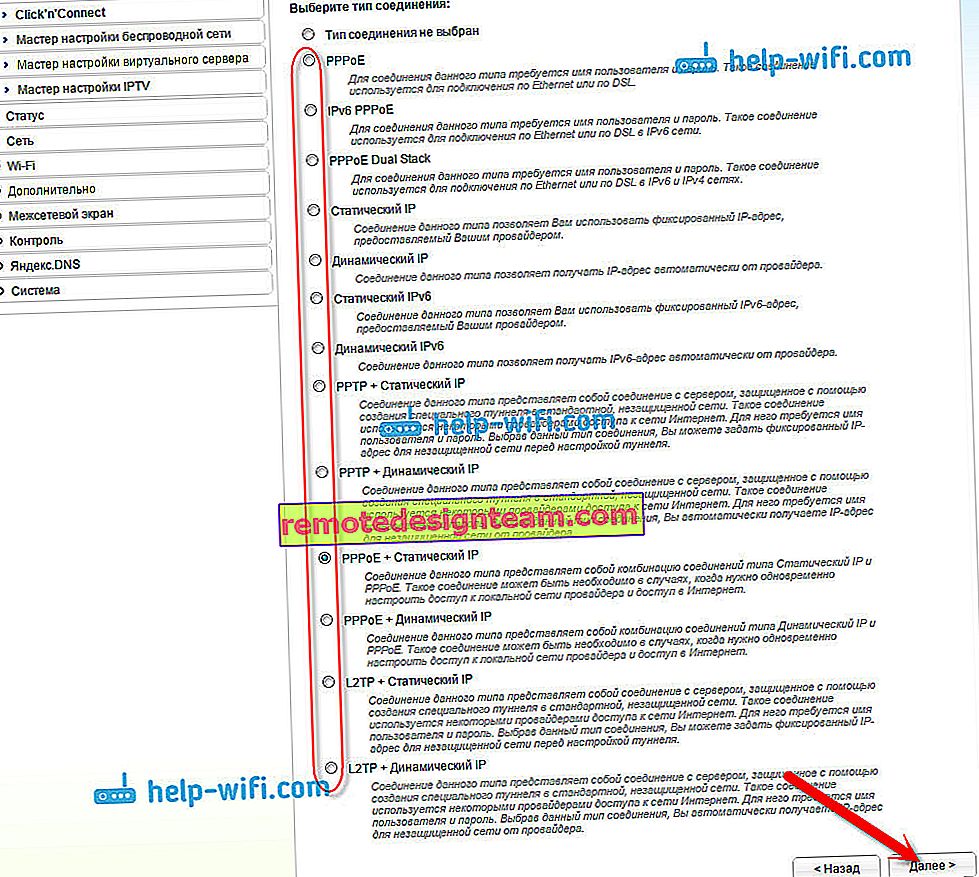
Далі вкажіть параметри IP, які надає провайдер і якщо він їх надає (у вас цього вікна може не бути). Натисніть Далі .
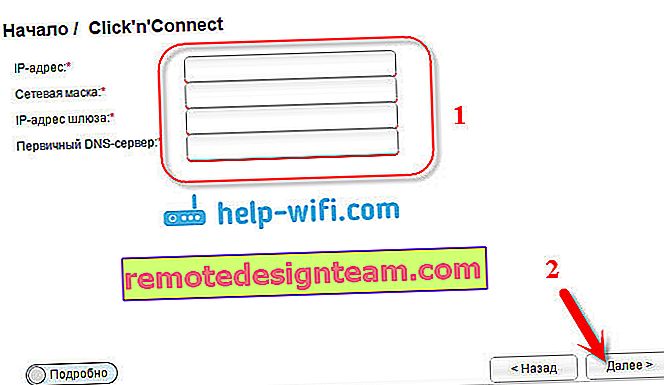
Якщо з'явиться вікно "Адреси локальних ресурсів провайдера", і ви не хочете додавати адреси, або не знаєте що це таке, то просто натисніть Далі . З'явиться вікно, в якому потрібно вказати ім'я з'єднання, логін і пароль. Цю інформацію також надає провайдер. Ви можете натиснути на кнопку Докладно, що б відкрити ширші налаштування (MTU і інші).
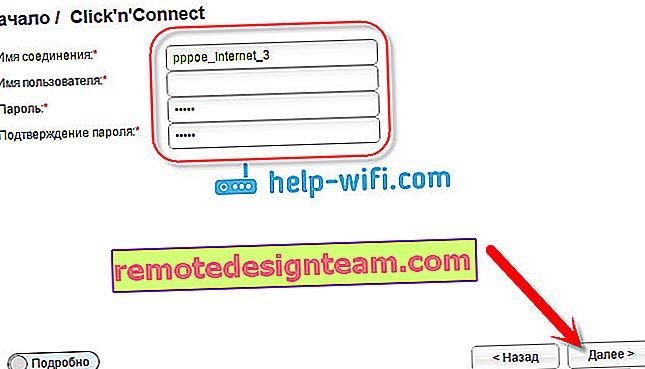
Далі буде перевірка з'єднання з інтернетом і можливість включити фільтр яндекс.dns. Це вже за бажанням. У будь-якому випадку, ви потім зможете змінити ці налаштування. Це я показував приклад налаштування PPPoE з'єднання на D-link DIR-615. У вас же настройки можуть відрізнятися від тих що у мене.
Якщо після настройки інтернет через роутер не працює, статус з'єднання "без доступу до інтернету", або просто не відкриватися сайти, то перевіряйте налаштування від провайдера. Можливо, ви неправильно вибрали тип з'єднання, або неправильно поставили якийсь параметр.
Як бачите, з PPPoE, L2TP, PPTP і Динамічним IP, проблем набагато більше, ніж з технологією Статичний IP.
Один важливий момент: якщо у вас на комп'ютері було високошвидкісне з'єднання, за допомогою якого ви підключалися до інтернету, то тепер воно не потрібно. Це з'єднання буде встановлювати наш роутер D-link і просто роздавати інтернет по кабелю і по Wi-Fi.
Змінити настройки провайдера ви завжди можете через цей же майстер швидкого налаштування Click'n'Connect, або на вкладці Мережа - WAN , вибравши і відредагувавши потрібне з'єднання.

Бажано зберегти настройки:

Якщо інтернет через роутер вже працює, то можна приступати до налаштування Wi-Fi мережі.
Налаштування Wi-Fi і зміна пароля на D-link DIR-615
Все що нам потрібно зробити, так це змінити ім'я Wi-Fi мережі і задати новий пароль для захисту нашого Wi-Fi.
Перейдіть на вкладку Wi-Fi - Основні настройки . Тут ми будемо міняти ім'я нашого Wi-Fi. В поле SSID вкажіть назву своєї мережі. Натисніть кнопку Застосувати .
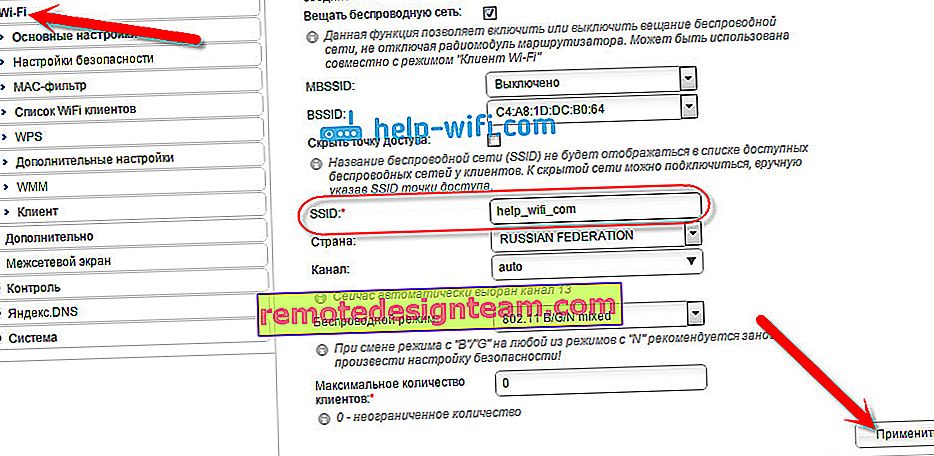
Далі переходимо на вкладку Wi-Fi - Налаштування безпеки , і в поле "Ключ шифрування PSK" вказуємо пароль, який буде використовуватися для підключення до Wi-Fi. Пароль повинен бути мінімум 8 символів. Відразу запишіть пароль, що б не забути його.
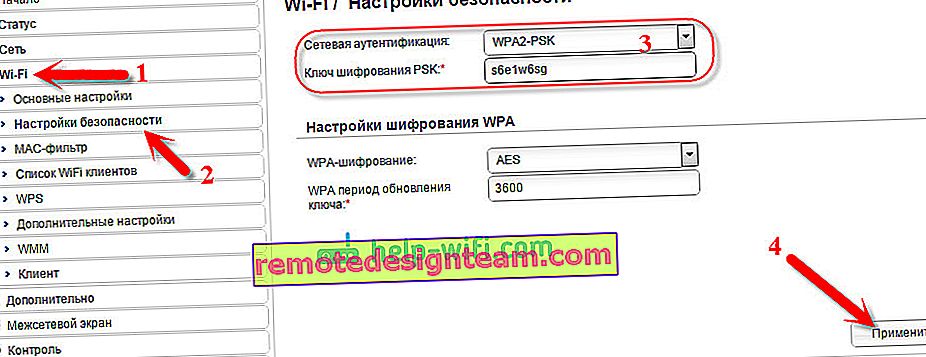
Збережіть налаштування. Система - Зберегти . Якщо більше нічого налаштовувати не будете (на цьому настройка D-link DIR-615 може бути закінчена), тоді перезавантажте роутер. Система (пункт меню зверху, біля логотипу) - Перезавантажити .
Все, бездротову мережу налаштували. Можете ще подивитися більш докладну статтю по налаштуванню Wi-Fi.
Ще можете змінити пароль адміністратора, який використовується для доступу до налаштувань роутера. Якщо ви його не змінювали, або міняли, але вже забули, то зробити це можна на вкладці Система - Пароль адміністратора .
Вкажіть два рази новий пароль і натисніть Застосувати . Не забудьте зберегти настройки.
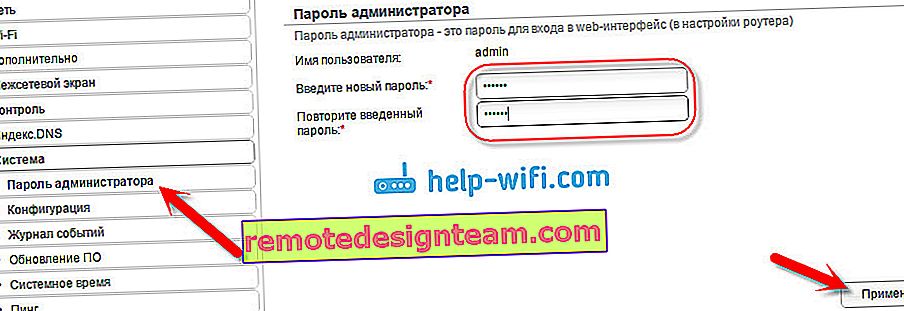
Обов'язково запишіть десь цей пароль. Якщо ви його забудете, то не зможете зайти в панель управління, і доведеться робити скидання налаштувань.
Післямова
Фух, втомився я :) нічого більше писати не буду. Якщо виникнуть питання по статті, запитуйте в коментарях. Сподіваюся, у вас вийшло налаштувати свій маршрутизатор.









